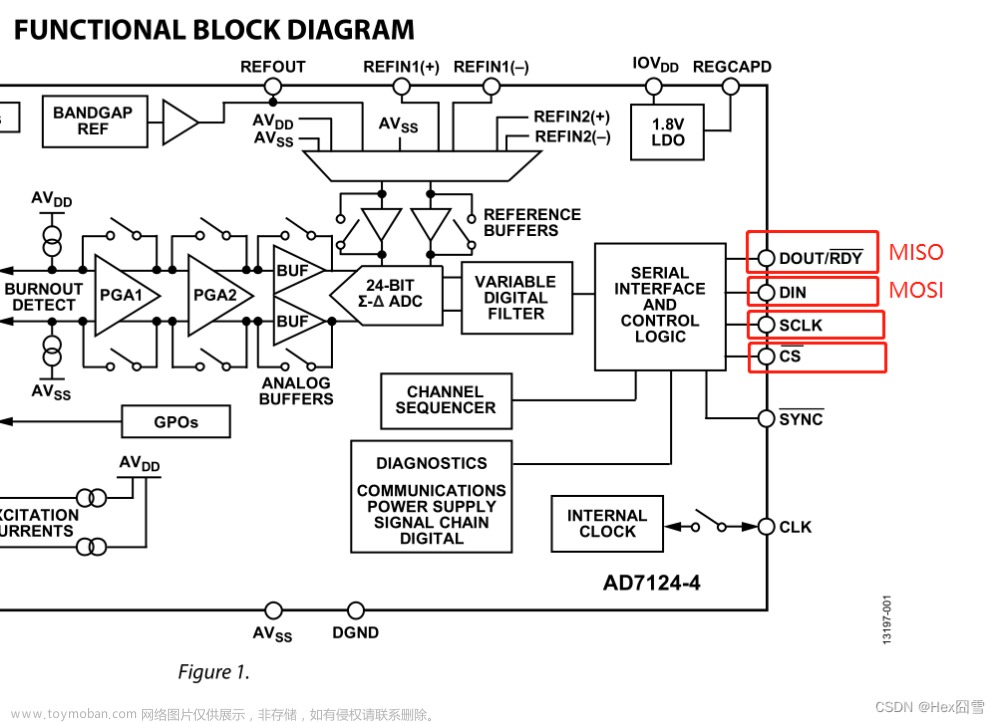一、 设置差分线
前提
差分线的设置仅仅是为了在绘图中,将两差分线规则保持一致,比如等粗等宽,间距相同,不用设置差分对,手动设置也可
原理图
在原理图中,对一对差分网络进行差分信号标注,有两种方法
- 1、可以采用工具栏进行设置

- 2、使用快捷键 P-V-F(需要注意必须在英文输入下)

- 需要注意:差分对的名称必须属于前缀相同,后缀不同,例如TX-P,TX-N(P代表正+,N代表负-)

PCB
在原理图中设置完成后,需在PCB中进行规则设置(快捷键:D-R),按项目要求写入
布线时,可以采用选项卡中交互式差分式布线进行设计
在PCB中,点击右下角Panels,引入PCB选项卡
- 引出内容如下,引出后选择差分线选项 Differential Pairs
Editor,即可出现设置在原理图设置的位号,与当前_p,_n的线长,可对线长进行修改 - 点击当前网络即可在PCB具体跳转
- 注:如果没有显示,试着在原理图重新导入一下

二、 等长等距设置
在PCB中进行差分布线时,我们很难对差分线保证长度相同,因此需要进行弧度差分布线,在已经画好的不等长的差分线上,我们选择快捷键U-R,即网络等长条件
- (直接我个人百度的,百度和CSDN上边多是17版本以前的布线方法和快捷键,这个方法使用于19之后版本,18版有一些不适配)

可以在点线之前进行Tab调节,也可以选中一点后拉长,再进行相关设置调节
下图标红从上往下分别是
- 等长类型
- 设置的最大长度
- 震荡幅度
- 震荡间距
- 图形设置(有三种,分别是梯形,圆梯形,圆弧,各有优点,根据实际情况选择,个人选择圆弧多一点)

之后根据第一步说明的差分线PCB卡中可清晰看见当前线长,以达到统一长度文章来源:https://www.toymoban.com/news/detail-782502.html
写在最后
如果小萌新可以看看我写的ad20学习笔记,个人感觉还是有点用AD20学习笔记,该有的都有文章来源地址https://www.toymoban.com/news/detail-782502.html
到了这里,关于AD20差分线等长布线的方法的文章就介绍完了。如果您还想了解更多内容,请在右上角搜索TOY模板网以前的文章或继续浏览下面的相关文章,希望大家以后多多支持TOY模板网!